- Internetne težave ali požarni zid Windows lahko povzročijo, da se posodobitev Steama zatakne.
- Če je vaš Sekipa ne prenaša posodobitve, poskrbite, da jo odprete s skrbniškimi pravicami.
- S čiščenjem predpomnilnika za prenos ali urejanjem datotek gostitelja bo popravljen tudi S.ekipa ne posodablja iger.
- Poskusite tudi izklopiti požarni zid Windows, če moti aplikacijo.
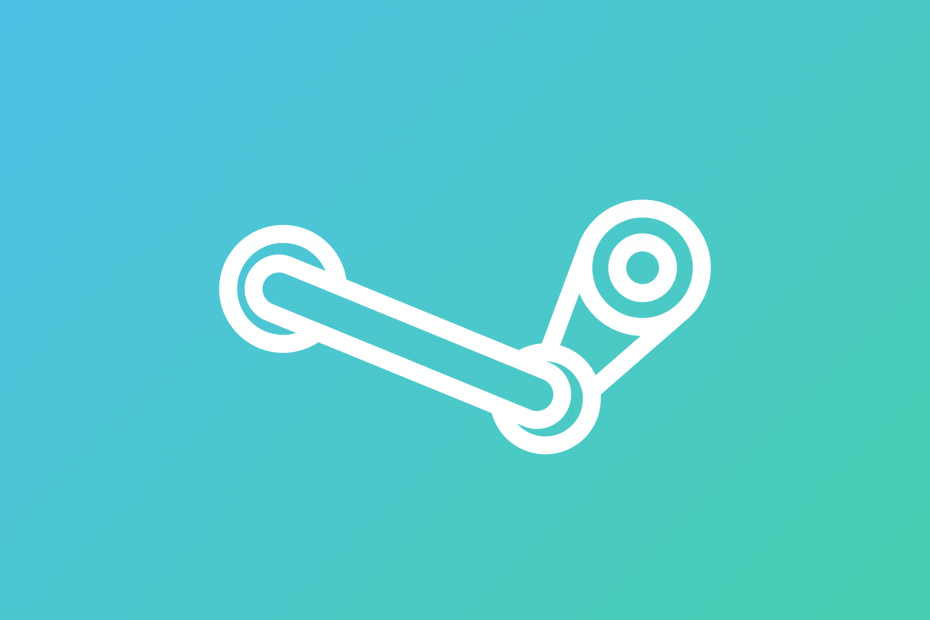
Ta programska oprema bo popravila pogoste napake računalnika, vas zaščitila pred izgubo datotek, zlonamerno programsko opremo, okvaro strojne opreme in optimizirala vaš računalnik za največjo zmogljivost. Zdaj odpravite težave z računalnikom in odstranite viruse v treh preprostih korakih:
- Prenesite orodje za popravilo računalnika Restoro ki je priložen patentiranim tehnologijam (patent na voljo tukaj).
- Kliknite Zaženite optično branje najti težave s sistemom Windows, ki bi lahko povzročale težave z računalnikom.
- Kliknite Popravi vse za odpravljanje težav, ki vplivajo na varnost in delovanje vašega računalnika
- Restoro je prenesel 0 bralci ta mesec.
The Steam odjemalska programska oprema za igre dobiva redne posodobitve. Vendar pa lahko posodobitve Steama za nekatere uporabnike visijo ali se zataknejo. Nato bo okno za namestitev posodobitev neomejeno visilo, ko se posodobitve zataknejo.
Povezane težave, kot je spodaj, je mogoče odpraviti tudi z vsaj eno od rešitev iz tega članka:
- Posodobitev pare se je zataknila pri 100 - To se lahko občasno zgodi, vendar ne skrbite. Ponovni zagon ali brisanje predpomnilnika ponavadi uspe.
- Posodobitev pare se je zataknila pri predhodni dodelitvi - Preddoločitev pomeni, da se Steam trudi zagotoviti dovolj prostora za prenos in namestitev. Po potrebi povečajte prosti prostor.
- Para se je zataknila pri posodabljanju informacij o pari - Običajni trenutek, ko se postopek zatakne, ga je mogoče odpraviti z uporabo rešitev iz tega članka.
- Steam se je zataknil v zanki za posodobitev - Prekinite zanko tako, da odstranite Steam in izvedete čisto namestitev z najnovejšo različico.
- Prenos pare se je zataknil - Preverite internetno povezavo. Nato izklopite požarni zid.
- Posodabljanje paketa za odvajanje pare - Ko je posodobitev prenesena, je naslednji korak v postopku izvlečenje datotek iz paketa in njihova uporaba. Če je zataknjen, poskusite naložiti s skrbniškimi pravicami.
- Težava s posodobitvijo pare - To je ena najpogostejših napak v Steamu, s katerimi se srečujejo uporabniki.
Posledično se Steam ne posodablja. Tu je nekaj ločljivosti za uporabnike, ki morajo popraviti, da se posodobitve Steama zataknejo.
Kako popravim, da je Steam obtičal pri preverjanju razpoložljivih posodobitev?
- Odprite Steam kot skrbnik
- Počistite predpomnilnik za prenos
- Uredite datoteko gostitelja
- Izbrišite mapo Package
- Izklopite požarni zid Windows Defender
- Čisti zagon sistema Windows
1. Odprite Steam kot skrbnik
- Pritisnite tipko Tipka Windows + E bližnjica.
- Odprite Steam mapa v File Explorer.
- Desni klik Steam.exe v mapi programske opreme in izberite Lastnosti.
- Kliknite Kompatibilnost prikazano neposredno spodaj.
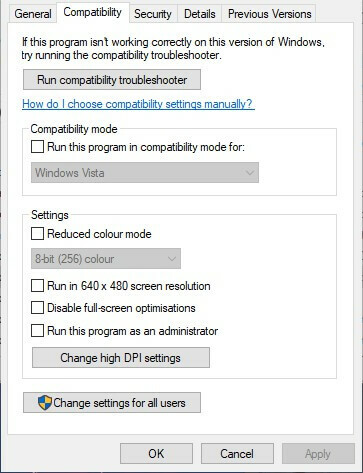
- Izberite Zaženi kot skrbnik nastavitev.
- Pritisnite tipko Prijavite se .
- Kliknite v redu da zaprete okno.
Najprej se prepričajte, da ima Steam skrbniške pravice. Brez skrbniških pravic se lahko Steam na neki točki zatakne pri posodabljanju.
Uporabniki se lahko konfigurirajo za zagon te odjemalske programske opreme kot skrbnik z uporabo zgornjih korakov.
O težavah s posodobitvijo Steama smo že veliko pisali. Preveri.
2. Počistite predpomnilnik za prenos
- Kliknite Steam in izberite Nastavitve.
- Kliknite Prenosi na levi strani okna.
- Pritisnite tipko Počistite predpomnilnik prenosov .
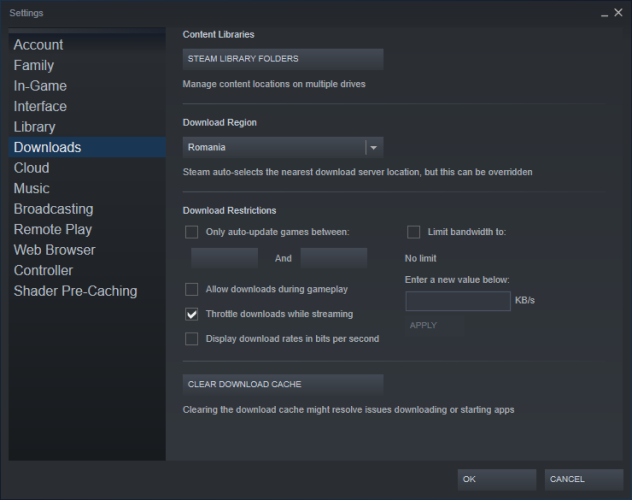
- Kliknite v redu v pogovornem oknu Clear Download Cache, ki se odpre.
- Nato se znova prijavite v Steam.
Če počistite predpomnilnik za prenos, lahko odpravite nekatere težave s posodobitvijo Steama. Če počistite ta predpomnilnik, se izbrišejo predpomnjeni podatki. Upoštevajte zgornje smernice, da počistite predpomnilnik za prenos.
3. Uredite datoteko gostitelja
- Pritisnite tipko Tipka Windows + Q bližnjica.
- Enter Beležnica v iskalno polje.
- Z desno tipko miške kliknite Beležnica in izberite Zaženi kot skrbnik možnost.
- Nato kliknite mapa in izberite Odprto.

- Pojdite na naslednjo pot:
C: \ Windows \ System32 \ drivers \ itd - Nato izberite datoteko hosts.txt in pritisnite Odprto .
- Nato na dnu datoteke gostiteljev vnesite naslednje tri vrstice:
68.142.122.70 cdn.steampowered.com208.111.128.6 cdn.store.steampowered.com208.111.128.7 media.steampowered.com - Kliknite mapa > Shrani da shranite spremembe.
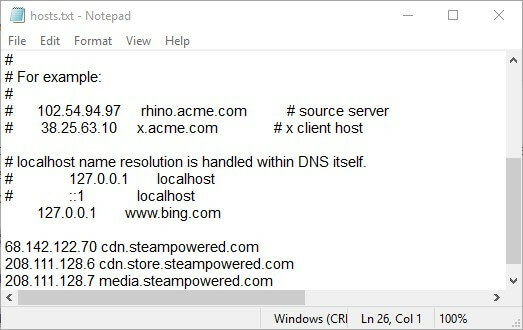
- Zaprite Beležnica okno.
- Nato odprite okno Zaženi z desnim klikom na gumb Start in izbiro Teči.
- Tip ipconfig / flushdns in kliknitev redu.
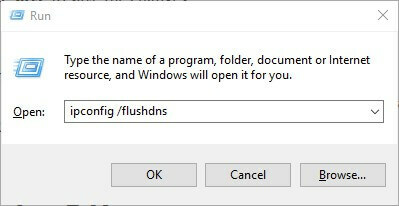
Spreminjanje strežnika vsebine Steama lahko nekaterim uporabnikom popravi zataknjene posodobitve Steama. Uporabniki lahko to storijo z urejanjem datoteke gostitelja, tako kot smo prikazali.
Zaženite sistemsko skeniranje, da odkrijete morebitne napake

Prenesite Restoro
Orodje za popravilo računalnika

Kliknite Zaženite optično branje najti težave s sistemom Windows.

Kliknite Popravi vse odpraviti težave s patentiranimi tehnologijami.
Zaženite optično branje računalnika z orodjem za popravilo Restoro in poiščite napake, ki povzročajo varnostne težave in upočasnitve. Po končanem pregledovanju bo popravilo poškodovane datoteke nadomestilo s svežimi datotekami in komponentami sistema Windows.
Oglejte si ta priročnik za urejanje datoteke gostitelja kot pravi tehnik!
4. Izbrišite mapo paketov
- Najprej se prepričajte, da Steam ne deluje.
- Nato pritisnite Tipka Windows + E odpreti File Explorer.
- Odprite Steam imenik v Raziskovalcu.
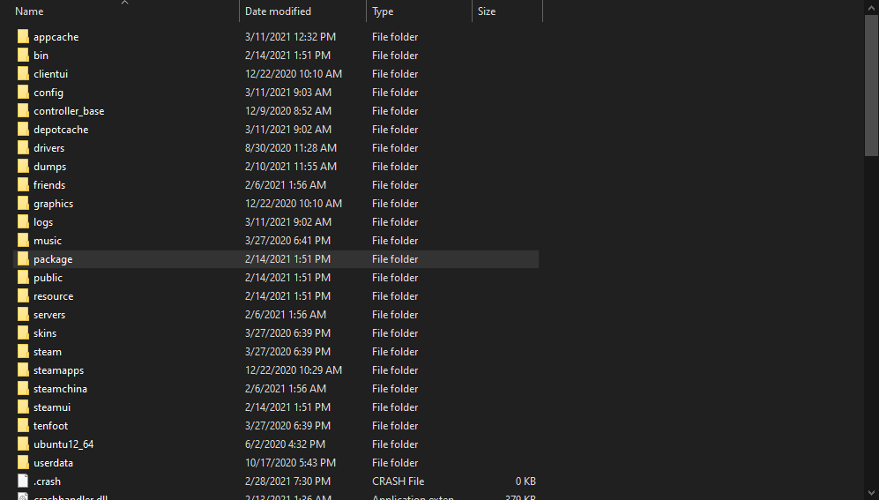
- Najprej varnostno kopirajte Paket mapo tako, da jo izberete in pritisneteKopiraj v.
- Izberite drugo mapo, v katero želite kopirati podmapo.
- Nato z desno miškino tipko kliknite podmapo Package v Steam mapo in izberite Zbriši.
- Po brisanju mape Package zaženite Steam.
- Steam bo nato prenesel nekaj datotek in jih odprl.
Posodobitev pare lahko visi, če se datoteke paketov posodobitev poškodujejo.
Če izbrišete mapo Package, bo Steam znova prenesel in težavo morda odpravil. Uporabniki lahko izbrišejo mapo Steam's Package, kot je opisano zgoraj.
5. Izklopite požarni zid Windows Defender
- Odprite iskalno polje Cortane.
- Vhod požarni zid v iskalno polje in izberite Požarni zid Windows Defender, da odprete okno na posnetku neposredno spodaj.

- Kliknite Vklopite ali izklopite požarni zid Windows Defender na levi strani programa za nadzorno ploščo WDF.

- Zdaj izberite oba Izklopite požarni zid Windows Defender radijske gumbe in pritisnite v redu.
- Če težava odpravi izklop WDF, bodo morali uporabniki dodati Steam v dovoljene programe požarnega zidu Windows Defender. Če želite to narediti, kliknite Dovolite aplikacijo ali funkcijoprek požarnega zidu Windows Defender na levi strani programa WDF na nadzorni plošči.
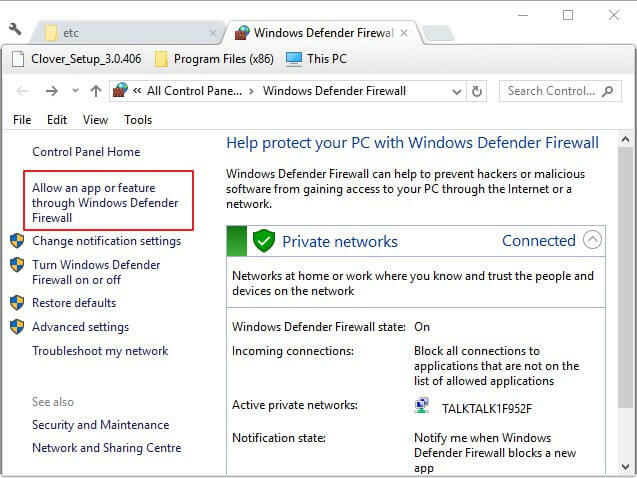
- Kliknite Spremenite nastavitve .
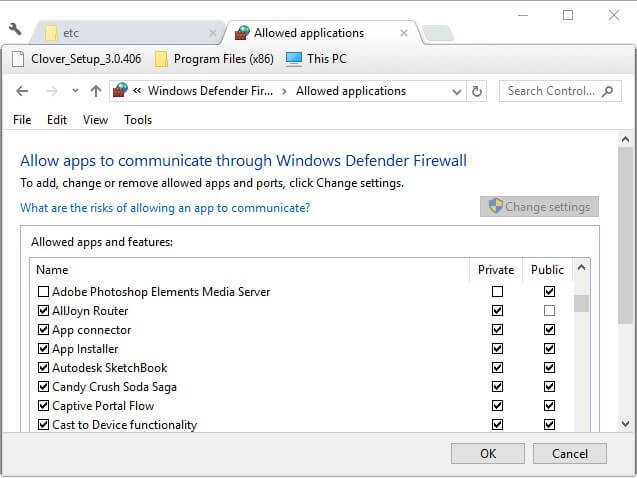
- Nato pritisnite Dovoli drugo aplikacijo gumb, da odprete okno na posnetku neposredno spodaj.
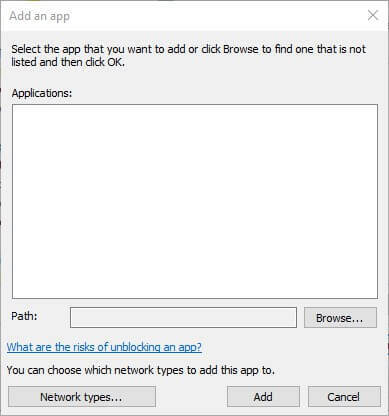
- Kliknite Brskaj in odprite podmapo Bin v mapi Steam v oknu Brskanje, ki se odpre.
- Nato izberite SteamServicein kliknite v redu .
- Nato v oknu Dodaj program izberite storitev odjemalca Steam.
- Pritisnite tipko Dodaj .
- Označite obe potrditveni polji za storitev odjemalca Steam in kliknite v redu .
Mogoče je tako Požarni zid Windows Defender blokira posodobitev Steama. V tem primeru lahko izklop WDF popravi zataknjene posodobitve.
Požarni zid onemogočen, vendar še vedno blokira aplikacije? Tukaj je opisano, kako lahko težavo hitro rešite!
6. Čisti zagon sistema Windows
- Za čiščenje zagonskega sistema Windows odprite Okno za konfiguracijo sistema z vstopom msconfig v Run.
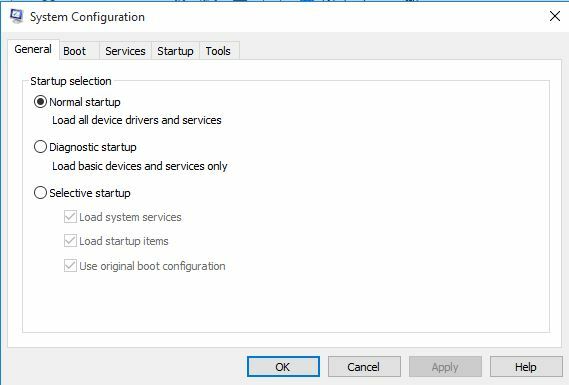
- Izberite Selektivni zagon radijski gumb.
- Nato izberite Naloži sistemske storitve in Uporabite izvirno konfiguracijo zagona potrditvena polja pod Selektivni zagon.
- Počistite potrditveno polje za Naložite zagonske elemente možnost.
- Izberite zavihek Storitve, prikazan neposredno spodaj.
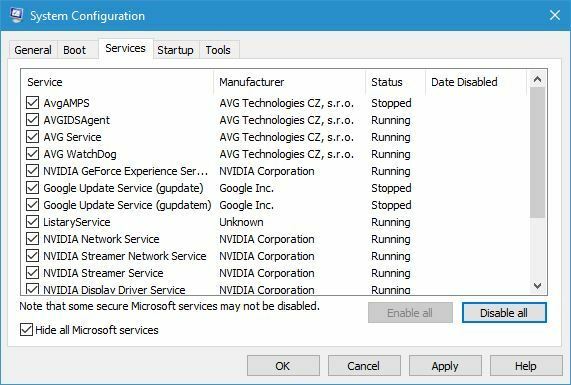
- Izberite Skrij vse Microsoftove storitve možnost najprej.
- Nato izberite Onemogoči vse možnost.
- Izberite Prijavite se možnost.
- Kliknite v redu, da zaprete okno System Configuration.
- Nato se odpre okno pogovornega okna, v katerem lahko uporabniki izberejo ponovni zagon.
- Izberite Ponovni zagon možnost v tem oknu.
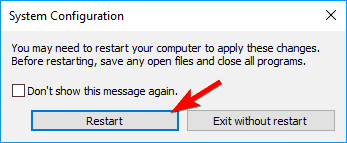
Nekateri neodvisna protivirusna programska oprema, požarni zidovi, programska oprema za snemanje in drugi sistemski pripomočki so lahko tudi v konfliktu s Steamom in povzročajo napake pri posodobitvi.
Čisti zagon sistema Windows bo zagotovil, da ob posodobitvi Steama ne bo nobenih nasprotujočih si programov ali storitev. Torej, čist zagon lahko štejemo kot še eno potencialno rešitev.
Nekatere zgornje ločljivosti lahko popravijo posodobitve Steama. Nato lahko uporabniki zaženejo Steam in znova uživajo v najboljših igrah sistema Windows.
 Še vedno imate težave?Popravite jih s tem orodjem:
Še vedno imate težave?Popravite jih s tem orodjem:
- Prenesite to orodje za popravilo računalnika ocenjeno z odlično na TrustPilot.com (prenos se začne na tej strani).
- Kliknite Zaženite optično branje najti težave s sistemom Windows, ki bi lahko povzročale težave z računalnikom.
- Kliknite Popravi vse odpraviti težave s patentiranimi tehnologijami (Ekskluzivni popust za naše bralce).
Restoro je prenesel 0 bralci ta mesec.
Pogosto zastavljena vprašanja
Med postopkom prenosa je verjetno prišlo do napake ali pa strežnik Steam ni mogel izpolniti zahteve ali je vaša internetna povezava prekinjena. Naučite se natančno določiti, kaj je narobe z vašim Steamom pri našem temeljit članek, posvečen tej problematiki.
Valve ves čas sprošča varnost in majhne izboljšave odjemalca Steam. Odjemalca lahko onemogočite pri posodabljanju, vendar ni priporočljivo. Poglej to hiter članek o onemogočanju samodejnih posodobitev Steama da se naučite, kako to storiti.
Če imate težave z posodobitvami iger, vam svetujemo, da sledite navodilom v tem koristen članek, namenjen odpravljanju težav s posodobitvijo iger Steam.


![Kako zagnati igro Steam v načinu združljivosti [hitra nastavitev]](/f/16d5d2addbc3aaf1e8e7138b3d45d329.jpg?width=300&height=460)